Како убрзати Виндовс 10 ако се успорава
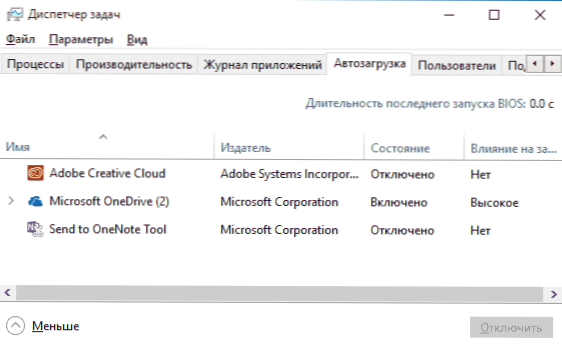
- 988
- 279
- Jermaine Klein
Све што верзија ОС-а из Мицрософта говори о једној од најчешћих питања - како то брже. У овом упутствима, разговарајмо о томе зашто се Виндовс 10 успорава и како да је убрза, што може утицати на његову брзину и које акције га могу побољшати у одређеним ситуацијама.
Нећемо разговарати о повећању перформанси рачунара променом хардвера (то је у чланку како убрзати рачунар), али само о ономе што најчешће изазива кочнице са Виндовс 10 и како се то може исправити, убрзати рад ОС.
У мојим другим чланцима о сличној теми, коментари попут "Користим таквог и таквог програма за убрзавање рачунара и имам га брзо". Моје мишљење о овој теми: Аутоматски "Акцелератори" нису нарочито корисни (посебно висе у аутобусу), а када се користи у ручном режиму, и даље би требало да се разуме шта тачно раде и како.
Аутомобилски програми су најчешћи узрок спорог посла
Један од најчешћих разлога за спор рад Виндовс 10, као и претходне верзије ОС за кориснике су они програми који се аутоматски лансирају на улазу у систем: не само да повећавају време учитавања рачунара, већ и негативно утичу на перформансе већ у радним сатима рада.
Многи корисници можда нису ни осумњичени да имају нешто у терету аутомобила или су сигурни да је тамо све неопходно за посао, али у већини случајева то није тако.
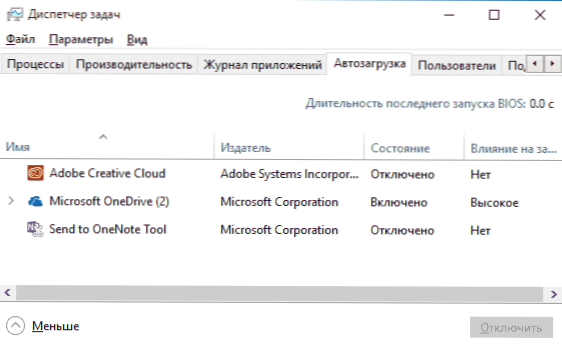
Испод су примери неких програма који се могу аутоматски покренути, конзумирати рачунарске ресурсе, али не доносе посебне користи у сталном раду.
- Програми штампача и скенера - готово сви који имају штампач, скенер или МФП, аутоматски учитавају различите (дела 2-4) програма од свог произвођача. У исто време, углавном их нико не користи (програми) и они ће исписати и скенирати ове уређаје без покретања ових програма - у вашој уобичајеној канцеларији и графичким апликацијама.
- Програми за преузимање нечијег језика, торент клијенти - ако нисте стално заузети да преузмете никакве датотеке са Интернета, тада нема потребе да задржите уТоррент, Медиагет или нешто друго у аутоматском учитавању. Када је потребно (при преузимању датотеке која би требало да се отвори путем одговарајућег програма), они ће се почети. Истовремено, непрестано трчање и дистрибуција нечег клијента бујица, посебно на лаптопу са уобичајеним ХДД-ом, може довести до заиста приметних системских кочница.
- Складиште у облаку које не користите. На пример, на заданом Виндовс 10 лансира ОнеДриве. Ако га не користите, у оптерећењу аутобуса није потребно.
- Непознати програми - Могу се испоставити да имате значајан број програма на листи аутоматске оптерећења о којој нисте знали и никада их нисте користили. То може бити програми лаптопа или произвођача рачунара, а можда и постоји тајно инсталирани софтвер. Погледајте Интернет, какве програме по њиховом имену - Велика је вероватно да ће бити у аутоматском - ".
Детаљи о томе како видети и избрисати програме у аутоматском оптерећењу, недавно сам написао у упутствима аутобуским оптерећењем у систему Виндовс 10. Ако желите да систем учините брже, држите само оно што заиста треба.
Узгред, поред програма у аутоматском промјену, проучите листу инсталираних програма у контролним плочама "програма и компоненти". Уклоните да вам не треба и чувајте на рачунару само на начин на који користите.
Инхибира интерфејс за Виндовс 10
Недавно су неки рачунари и лаптопи постали чести проблем са ЛАГ-ом Виндовс 10 са најновијим ажурирањима. У неким случајевима, узрок проблема је подразумевана функција ЦФГ (Цонтрол Цонтрол Флов Гарди), чија је функција заштите од експлоатације рањивости у знак сећања на меморију.
Пријетња није пречета и, ако се решите Виндовс 10 кочница, вредније је од обезбеђивања додатних безбедносних функција, можете онемогућити ЦФГ
- Идите на Виндовс 10 Сигурносни центар за одбрану (користите икону обавештења или путем параметара - ажурирања и сигурности - Виндовс Дефендер) и отворите одељак "Управљање апликацијама и претраживачем".
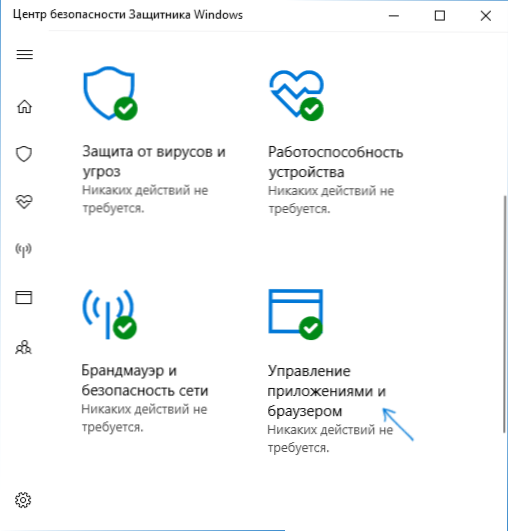
- На дну параметара пронађите одељак "Заштита од експлоата" и кликните на "параметре заштите од експлоата".
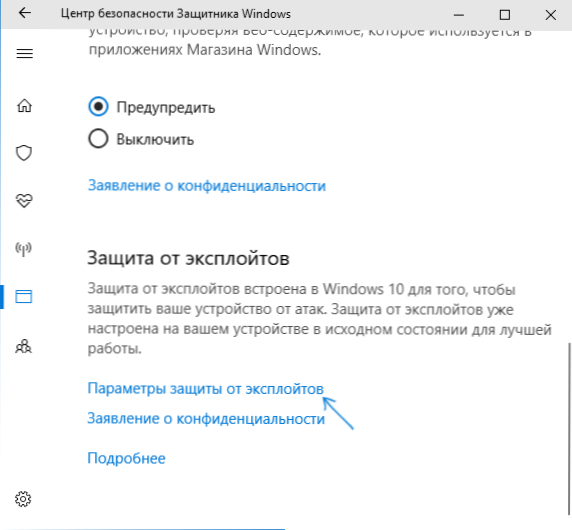
- У пољу "контролна заштита" (ЦФГ), инсталирајте "Искључено". Уобичајено".
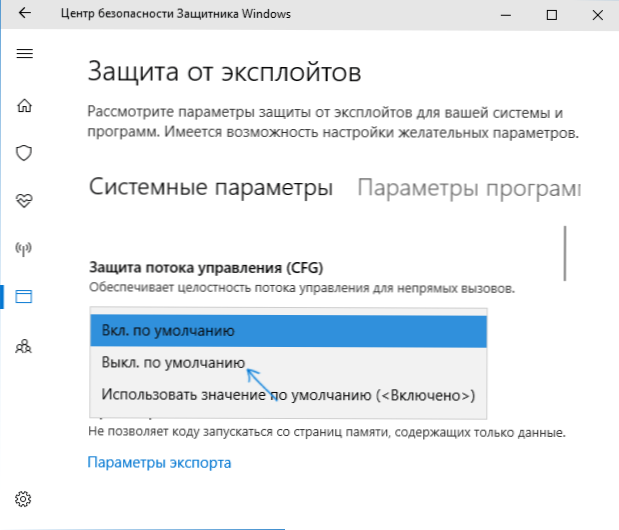
- Потврдите промену параметара.
Искључивање ЦФГ-а требало би да одмах ради, али препоручио бих да поново покренете рачунар (узми у обзир да у Виндовс 10, завршетак рада и укључивања није исто као и поновно покретање).
Виндовс 10 Учитавање процесора или меморијских процеса
Понекад се то догоди да неправилно дело неких позадинских процеса узрокује кочнице система. Такве процесе можете препознати помоћу менаџера задатака.
- Притисните десну тастер миша на дугме Старт и изаберите ставку менија "Директор задатака". Ако се приказује у компактном облику, кликните на лево на лијевој страни "Прочитајте више".
- Отворите картицу "Детаљи" и сортирајте ЦПУ ступац (притиском на миша).
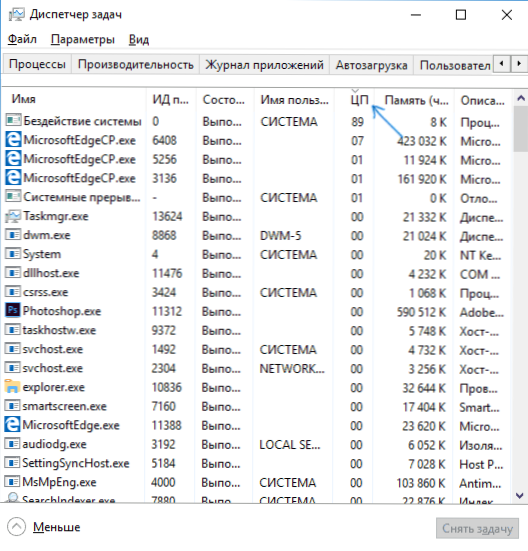
- Обратите пажњу на процесе који користе максимално време процесора (осим "неактивности система").
Ако постоје они међу тим процесима који активно користе процесор (или значајну количину РАМ-а), погледајте на Интернету, какав је то поступак и у зависности од тога шта је откривено.
Виндовс 10 Функције праћења
Многи се читају да се Виндовс 10 Спис за своје кориснике. А ако лично не будем имао страхове о томе, тада у смислу утицаја на брзину система, такве функције могу имати негативан ефекат.
Из тог разлога, њихово гашење може бити прилично прикладно. Детаљи о овим функцијама и њихово гашење у приручнику Како онемогућити функције за праћење система Виндовс 10.
Апликације у менију Старт
Одмах након инсталирања или ажурирања на Виндовс 10, у менију Старт пронаћи ћете скуп живих плочица апликација. Такође користе ресурсе система (мада обично мало) за ажурирање и приказивање информација. Да ли их користиш?
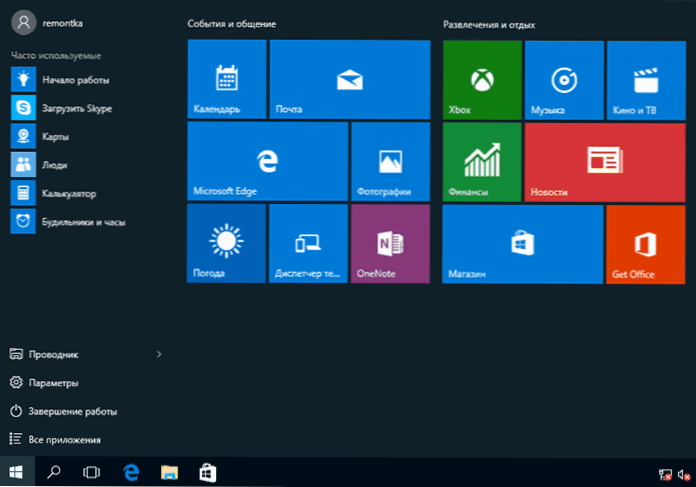
Ако не, разумни корак ће их барем уклонити из менија Старт или искључити ливе плочице (десно-клини - одбијте почетни екран) или чак избришите (види. Како избрисати уграђене апликације за Виндовс 10.
Возачи
Још један разлог за спор рад Виндовс 10, штавише, више корисника него што можемо претпоставити - недостатак оригиналних управљачких програма опреме. Ово је посебно уобичајено за возаче видео картице, али се такође може односити на САТА управљачке програме, чипсет као целини и друге уређаје.
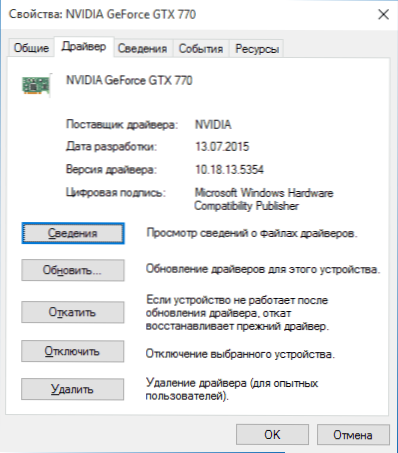
Упркос чињеници да је нови ОС, чини се "научено" да аутоматски инсталира велики број возача оригиналне опреме, неће бити сувишно да иде на менаџер уређаја (кроз десни кликните на дугме "Старт" на дугме "Старт") и погледајте Својства кључних уређаја (видео картице на првом месту) на картици "Дривер". Ако је Мицрософт назначен као добављач, преузмите и инсталирајте управљачке програме са службене веб странице произвођача вашег лаптопа или рачунара, а ако говоримо о видео картици, затим од НВИДИА, АМД или Интел локација, у зависности од модела.
Графички ефекти и звукови
Не могу да кажем да ће овај предмет (искључење графичких ефеката и звукова) моћи озбиљно да повећа брзину система Виндовс 10 на савременим рачунарима, али на старом рачунару или лаптопу може дати неко повећање перформанси.
Да бисте искључили графичке ефекте, кликните на дугме "Старт" са десно дугме и изаберите ставку "Систем", а затим на левој страни - "Додатни параметри система". На картици "Додатни" у одељку "Перформансе" "притисните параметре".
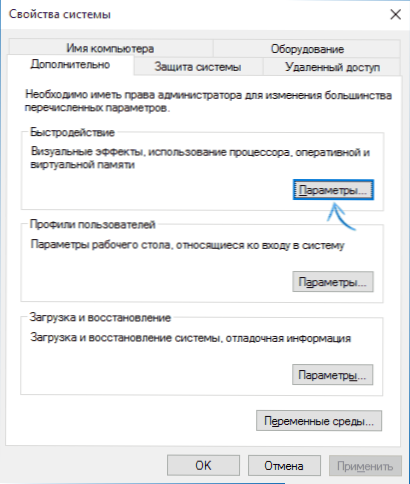
Овде можете, примећујући ставку "Обезбедити најбољу брзину" искључите све анимације и ефекте Виндовс 10 одједном. Такође можете оставити појединца од њих, без којих посао постаје баш прикладан - на пример, ефекти намотаја и укључивања прозора.
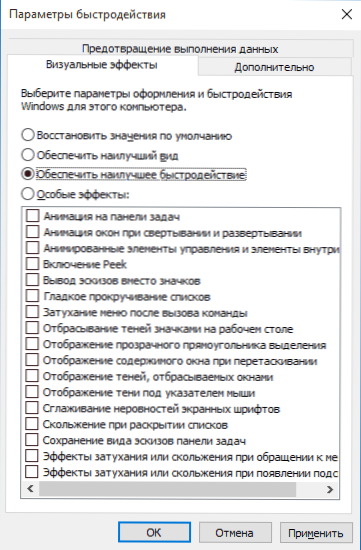
Поред тога, притисните тастере за Виндовс (кључ за грб) + и, идите на посебне могућности - остали параметри и искључите тачку "Поре анимација у оперативном систему".
Такође, у "параметрима" Виндовс 10, одељка "Персонализација" - "Цолорс", искључите транспарентност за стартним менијем, трака задатака и средиште обавештења, то такође може позитивно утицати на укупни рад спорог система.
Да бисте искључили звуке догађаја, кликните на лансирање десним дугметом миша и изаберите "Контролна табла", а затим - "Звук". На картици "Звукови" можете укључити звучни образац "без звука", а Виндовс 10 више неће морати да се обратите чврстом диску у потрази за датотеком и покретање звучне репродукције са одређеним догађајима.
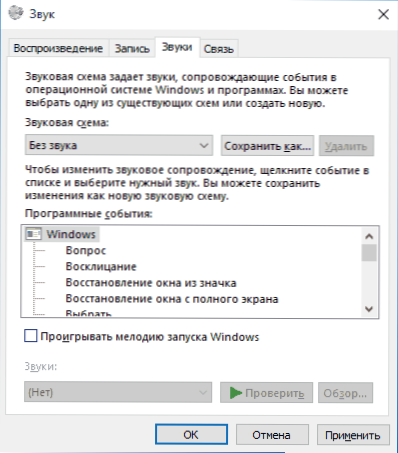
Нежељени и штетни програми
Ако се ваш систем необјашњиво успорава, а нема начина да помогне, односно вероватноћа да су штетни и непожељни програми на рачунару, док су веома многи од ових програма "нису видљиви" антивируса, без обзира на то колико је добро.
Препоручујем да сада и у будућности повремено проверим рачунар са услужним програмима попут АДВЦлеанера или Малваребитес Анти-Малваре поред вашег антивируса. Прочитајте више: Најбоље значи уклањање злонамјерног софтвера.
Ако се поштује спор рад прегледача, између осталог, требало би да погледате листу ширења и онемогућите све оне којима вам није потребно или, још горе, нису познати. Често се проблем догађа у њима.
Не препоручујем да убрзате Виндовс 10
А сада листа неких ствари које не бих препоручила да радим у циљу хипотетски убрзавање рада система, али који се често препоручују овде и тамо на Интернету.
- Онемогућите да се Виндовс 10 пумпаја датотека често препоручује ако имате значајну количину РАМ-а, да продужите живот ССД-а и сличних ствари. Не бих то урадио: пре свега, неће вероватно повећати продуктивност са високом вероватноћом, а неки програми можда неће почети уопште без пумпне датотеке, чак и ако имате 32 ГБ РАМ-а. У исто време, ако сте корисник Новице, то чак не можете ни да схватите, већ зашто, у ствари, нису лансирани.
- Стално "чисти рачунар са смећа". Неки свакодневно или аутоматски очистите кеш претраживача са рачунара, очистите регистар, чисте привремене датотеке користећи ЦЦлеанер и сличне програме. Упркос чињеници да употреба таквих комуналних услуга може бити корисна и практична (види. Мудро користећи ЦЦлеанер), ваше поступке не могу увек довести до жељеног резултата, морате да разумете шта се тачно ради. На пример, чишћење кеш меморије прегледача потребно је само уз проблеме који се у теорији могу решити са њом. Сама кеш претраживача намењена је специфично да убрзају утовар страница и заиста га убрзава.
- Онемогућите непотребне услуге Виндовс 10. Исто као и код свињске датотеке, посебно ако се не бавите овим - када постоји проблем са радом Интернета, програма или нечег другог, можда нећете разумети и не сећате се шта је изазвано само "непотребно "Услуга.
- Држите програм у аутоматском оптерећењу (и заиста, користите их) "да бисте убрзали рачунар". Не могу само да се не убрзају, већ и успоравају његов рад.
- Искључите индексирање датотека у оперативном систему Виндовс 10. С изузетком, вероватно те случајеве када је ССД инсталиран на вашем рачунару.
- Искључите услуге. Али на овој теми, имам упутство које услуге могу онемогућити у оперативном систему Виндовс 10.
Додатне Информације
Поред свега горе наведеног, могу да препоручим:
- Држите ажуриране Виндовс 10 (међутим, то није тешко, јер су ажурирања обавезна), прате стање рачунара, програме у оптерећењу аутомобила и присуство злонамерног софтвера.
- Ако осетите самопоузданог корисника, користите лиценцирани или бесплатни софтвер на званичним сајтовима, дуго се не сусрели са вирусима, а затим је могуће размотрити опцију коришћења само уграђених система за заштиту од трећих антивируси и фиревалл, који ће такође убрзати рад система.
- Надгледајте слободно место на системском делу чврстог диска. Ако нема довољно (мање од 3-5 ГБ), то ће скоро загарантовано да ће довести до проблема са брзином. Штавише, ако је ваш чврсти диск подељен на два или више одељка, препоручујем само другом од одељка само за чување података, али не и да инсталирате програме - боље је да их ставите на системски одељак (ако имате два физичка дискова) , ова препорука се може занемарити).
- ВАЖНО: Не задржавајте два или више трећих-стара антивируси на рачунару - највише знају о томе, али да се бавите чињеницом да је неко имао рад са Виндовс-ом постало је немогуће након инсталирања два антивирусе.
Такође је вредно разматрати да разлози спорог рада Виндовс 10 могу да не само неке од горе наведеног, већ и многим другим проблемима, понекад озбиљнији: на пример, чврсти диск, прегревање и прегревање и други наредити.
- « Шта је Твинуи у оперативним системима Виндовс 10 и како да поправите могући проблеми са њом
- ЦОМ ГРЕШКА.Андроид.Телефон на Андроиду - како то поправити »

